FIGYELMEZTETÉS: A Google Play szolgáltatások akkumulátorlemerítése Androidon
A Google Play - (Google Play) szolgáltatások(Services) létfontosságúak a Google -alkalmazások és -szolgáltatások Android - eszközökön történő működéséhez. Frissíti az alkalmazásokat, helyszolgáltatásokat biztosít(location services) , elősegíti az adatok szinkronizálását a Google -lal , és általában javítja az alkalmazások teljesítményét.
A Google Play - (Google Play) szolgáltatások(Services) sokrétű felelőssége ellenére nem meríti le a szokásosnál gyorsabban az eszköz akkumulátorát. Számos tényező azonban kiválthatja a szolgáltatás túlzott akkumulátorfogyasztását. Ebben a cikkben kiemeljük a Google Play - szolgáltatások(Services) akkumulátorlemerülési problémájának fő okait és azok megoldásait.

Gyors tipp:(Quick Tip:) A Google Play - szolgáltatások(Services) akkumulátorhasználatának ellenőrzéséhez Android rendszeren(Android) nyissa meg a Beállítások elemet(Settings) , válassza az Akkumulátor(Battery) lehetőséget , koppintson a menü ikonra(menu icon) a jobb felső sarokban, válassza az Akkumulátorhasználat(Battery usage) lehetőséget , és keresse meg a Google Play-szolgáltatásokat(Google Play services) az „ Akkumulátorhasználat(Battery) a teljes feltöltés óta” részben. .

A Google Play szolgáltatások kényszerített frissítése
Minden Android - eszköz automatikusan frissíti a Google Play -szolgáltatásokat, amint új verzió érhető el a Play Áruházban(Play Store) . Ha eszköze nem tudja frissíteni a Google Play -szolgáltatásokat a háttérben, előfordulhat, hogy egyes Google - alkalmazások és -szolgáltatások nem fognak megfelelően működni. Ez azt is kiválthatja , hogy a Google Play -szolgáltatások a szokásosnál több akkumulátort fogyasztanak.
Szerencsére bármikor manuálisan frissítheti a Google Play -szolgáltatásokat Android - eszközén.
- Nyissa meg a Beállítások(Settings) alkalmazást, írja be a lejátszási szolgáltatások(play services) a keresősávba, és válassza a Google Play-szolgáltatások(Google Play services) lehetőséget a találatok között.

- Bontsa ki a Speciális(Advanced) részt, görgessen az „Áruház” részhez, és válassza az Alkalmazás részletei(App details) lehetőséget .

- Koppintson a Frissítés(Update) vagy a Telepítés elemre(Install) . Ha nem találja ezen gombok egyikét sem az oldalon, az azt jelenti, hogy a Google Play szolgáltatások legújabb verziója van telepítve eszközére.

Törölje a Google Play - szolgáltatások (Services) gyorsítótárát(Cache) és adatait(Data)
A Google Play (Google Play) Services , mint minden más Android -alkalmazás, ideiglenes fájlokat (más néven gyorsítótárazott adatokat(Cached Data) ) tárol az okostelefonon a teljesítmény fokozása érdekében. Sajnos ezek a fájlok teljesítményproblémákat, túlzott tárhelyhasználatot, memóriaproblémákat és sok mást is okozhatnak.
Az ideiglenes gyorsítótár-adatok törlése(Deleting temporary cache data) az egyik egyszerű módja a Google Play - szolgáltatások akkumulátortöltési problémájának megoldásának.
- Nyissa meg a Beállítások(Settings) alkalmazást, írja be a lejátszási szolgáltatások(play services) a keresősávba, és válassza a Google Play-szolgáltatások(Google Play services) lehetőséget a találatok között.

- Válassza a Tárhely és gyorsítótár(Storage & cache) lehetőséget .
- Koppintson a Tárhely törlése elemre(Clear Storage) .

- Ha észreveszi, hogy a Google Play szolgáltatások akkumulátorlemerülési problémája néhány óra elteltével is fennáll, térjen vissza az „Alkalmazásinformáció” oldalra, és koppintson a Tárhely(Clear Storage) törlése elemre az alkalmazás adatainak törléséhez.

- Koppintson az Összes adat törlése(Clear All Data) elemre, és a folytatáshoz válassza az OK lehetőséget a megerősítő üzenetben.
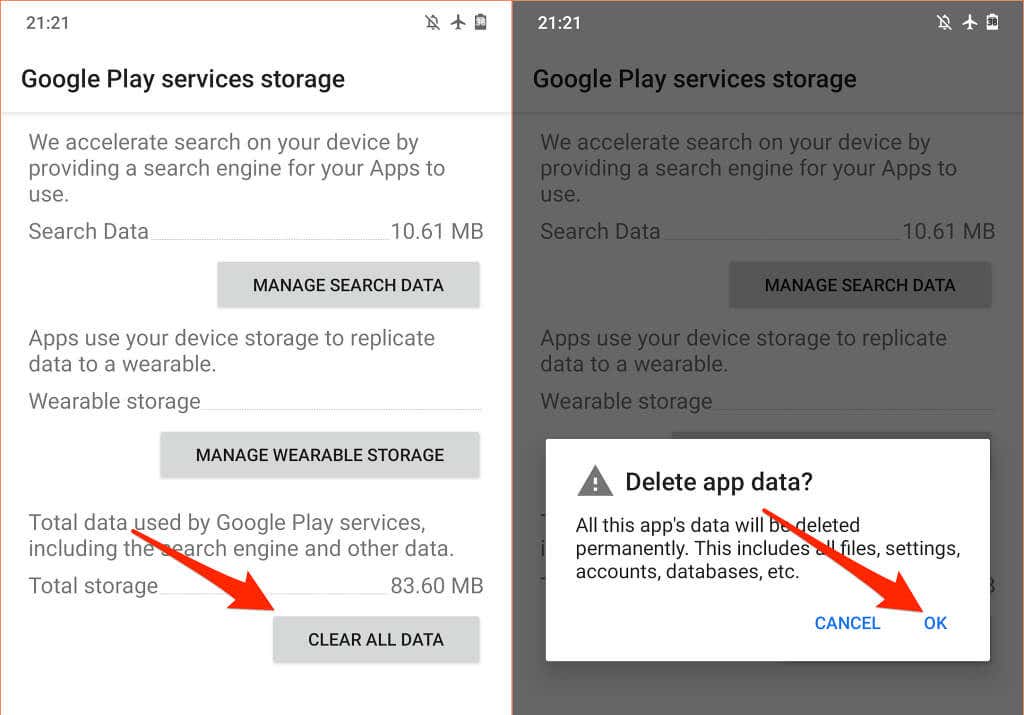
Törölje a Google Play Áruház gyorsítótárát(Cache) és adatait(Data)
A Play Áruház(Play Store) gyorsítótárának és tárhelyadatainak törlése megoldhatja a Google Play szolgáltatásokkal kapcsolatos problémákat(fix problems with Google Play services) .
- Indítsa el a Beállítások(Settings) alkalmazást, írja be a Play Áruházat(play store) a keresősávba, és válassza a Google Play Áruház(Google Play Store) lehetőséget .
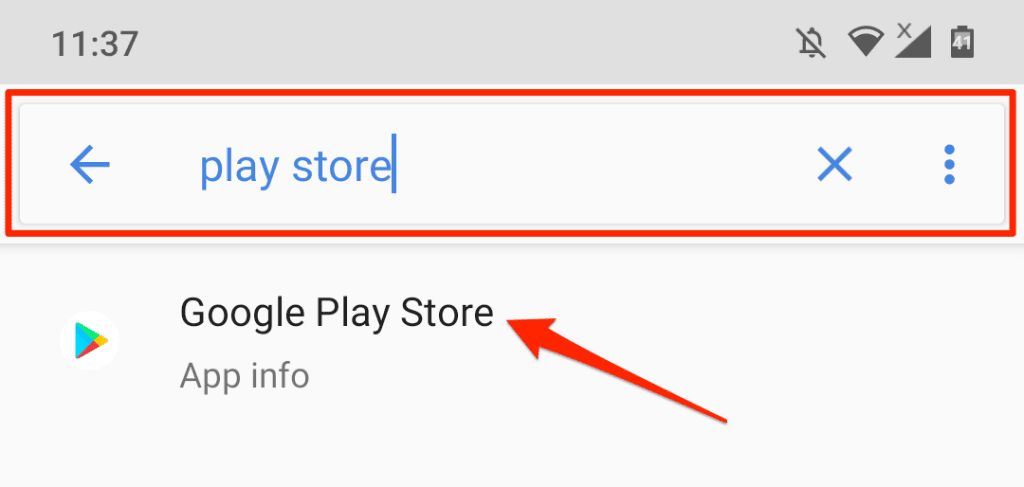
- Válassza a Tárhely és gyorsítótár(Storage & cache) lehetőséget , és koppintson a Gyorsítótár(Clear Cache) törlése elemre a Play Áruház ideiglenes fájljainak törléséhez.

- Ezután koppintson a Tárhely törlése(Clear Storage) elemre, és válassza az OK lehetőséget a megerősítő párbeszédpanelen.

Állítsa vissza a Google Play-szolgáltatásokat
Ez magában foglalja a Google Play Services összes frissítésének eltávolítását az eszközről, és a rendszerszolgáltatás visszaállítását a gyári alapértékekre.
- Nyissa meg a Beállítások(Settings) > Alkalmazások és értesítések(Apps & notifications) > Alkalmazásinformáció(App info) (vagy az Összes alkalmazás megtekintése(See All Apps) ) > Google Play-szolgáltatások(Google Play services) menüpontot .
- Koppintson a hárompontos menüikonra(three-dot menu icon) a jobb felső sarokban, válassza a Frissítések eltávolítása(Uninstall updates) lehetőséget , majd a megerősítésen kattintson az OK gombra .(OK)

- Nyissa meg a Google Play Áruházat , és eszközére automatikusan telepítenie kell a (Google Play Store)Google Play szolgáltatások legújabb verzióját .
Tekintse át az eszköz szinkronizálási(Synchronization) beállításait
A Google Play (Google Play) Services felelős a személyes és az alkalmazásadatok Google - fiókjával való szinkronizálásáért is. A Google Play(Google Play) -szolgáltatások gyorsan lemerítik az akkumulátort, ha több fiókkal rendelkezik, amelyek sok adatot szinkronizálnak egyszerre. Vagy ha eszköze szinkronizálási hibákat tapasztal(device is experiencing synchronization failures) . A Google Play(Google Play) -szolgáltatások folyamatosan újra próbálkoznak a szinkronizálással, ezáltal lemerítik az eszköz akkumulátorát.
Ellenőrizze eszköze beállításait, és tiltsa le a szükségtelen fiókok és adatok automatikus szinkronizálását.
- Lépjen a Beállítások(Settings) > Fiókok(Accounts) menüpontra, és válassza ki azt a fiókot vagy alkalmazást, amelynek konfigurációs beállításait módosítani szeretné.

- Válassza a Fiók szinkronizálása(Account sync) lehetőséget .

- Kapcsolja(Turn) ki az olyan elemek szinkronizálását, amelyeket nem szeretne a Google - fiókjában.

- Ezután érintse meg a menü ikont(menu icon) a jobb felső sarokban, és válassza a Szinkronizálás most(Sync now) lehetőséget a sikertelen szinkronizálás kézi újrakísérléséhez.
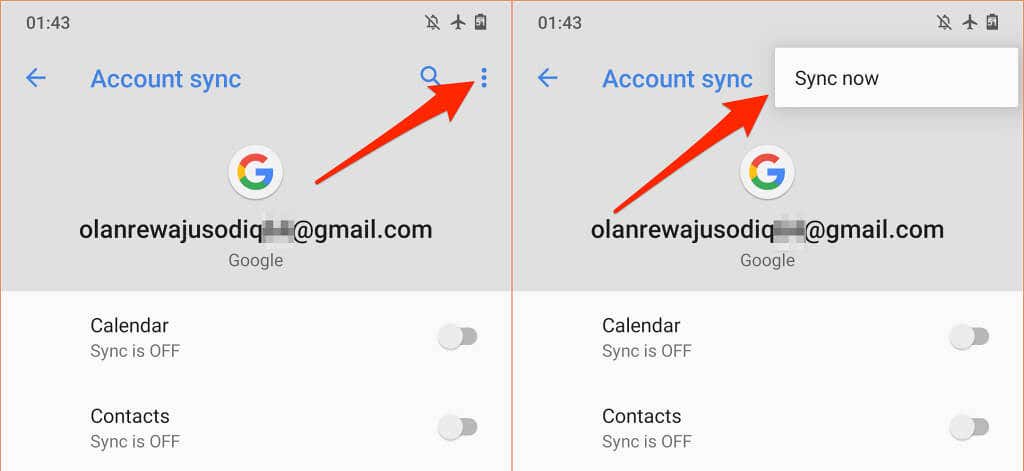
Amíg ezzel foglalkozik, győződjön meg arról, hogy eszközén van aktív internetkapcsolat. Csatlakoztassa eszközét egy áramforráshoz, és használjon Wi-Fi-kapcsolatot mobiladat-kapcsolaton keresztül.
Tekintse át eszköze helymeghatározási(Location) engedélyeit
A Google Play(Google Play) -szolgáltatások a helyszolgáltatások egyik fő szolgáltatója az Android rendszerben(Android) . Minél több alkalmazás fér hozzá az eszköz helyéhez, annál nehezebben működnek a Google Play -szolgáltatások, ami nagyobb akkumulátorfogyasztást eredményez. Menjen végig az eszköz helyengedély-beállításain, és tiltsa le a helyengedélyeket a nem használt vagy szükségtelen alkalmazásoknál.
- Nyissa meg a Beállításokat(Settings) , válassza az Adatvédelem(Privacy) , majd az Engedélykezelő(Permission manager) lehetőséget .

- Válassza a Hely(Location) lehetőséget .

Javasoljuk, hogy tiltsa le a „Mindenkori” helyhozzáférést minden alkalmazásnál. Konfigurálja az alkalmazásokat úgy, hogy csak használat közben férhessenek hozzá az eszköz helyéhez. Még jobb(Better) , ha szükségtelenül kapcsolja ki a helyhozzáférést – a helyhez való valós idejű hozzáférés megterheli az akkumulátort.
- Válasszon ki(Select) egy alkalmazást az „ Allowed All The Time” részben, és állítsa a helyhozzáférést Engedélyezés csak az alkalmazás használata közben értékre(Allow only while using the app) .

- Egy alkalmazás helymeghatározási engedélyének visszavonásához válassza ki az alkalmazást a „ Mindig engedélyezett(Allowed) ” vagy a „ Csak használat közben engedélyezett ” részben, majd válassza a (Allowed)Megtagadás lehetőséget(Deny) . A folytatáshoz érintse meg a Deny Anyway gombot.(Deny Anyway)
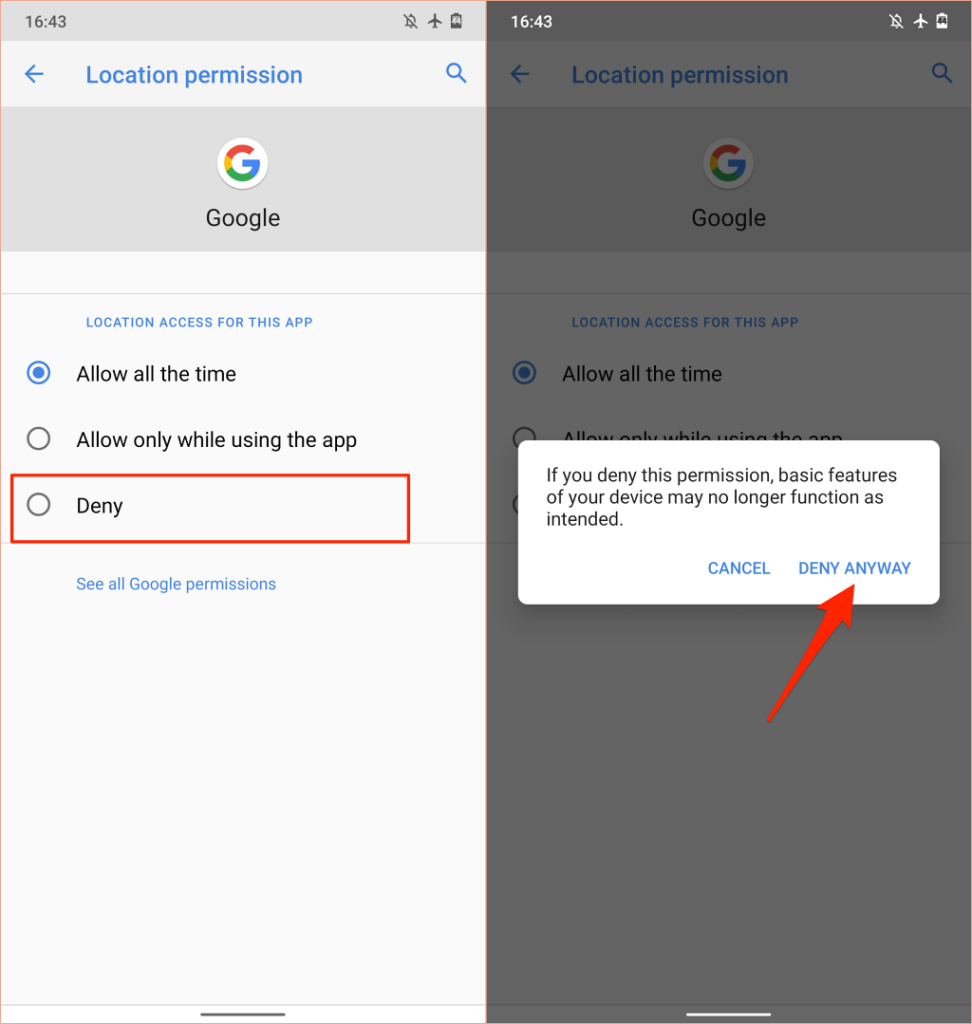
Olvassa(Peruse) el a „ Mindig engedélyezett(Allowed) ” és a „ Csak használat közben engedélyezett(Allowed) ” szakaszban található alkalmazásokat, és vonja vissza a helyhozzáférést minden furcsa alkalmazástól, vagy olyan alkalmazástól, amely helyhozzáférés nélkül is megfelelően működik.
Vegye figyelembe, hogy a helyhozzáférés letiltásával egyes alkalmazások és rendszerfunkciók elérhetetlenné válhatnak. Például előfordulhat, hogy a helyalapú emlékeztetők(location-based reminders) nem működnek, ha letiltja a valós idejű helymeghatározási engedélyt a Teendők vagy az Emlékeztető(Reminder) alkalmazásban.
Ezért gondosan ellenőrizze eszköze helymeghatározási engedélyét, és tiltsa le a valós idejű vagy „használat közbeni” hozzáférést a nem létfontosságú alkalmazásokhoz, illetve olyan alkalmazásokhoz, amelyek helyhozzáférés nélkül is megfelelően működnek.
Indítsa újra az eszközt
Néha az Android okostelefon vagy táblagép újraindítása megoldja a (Android)Google Play szolgáltatások és más rendszeralkalmazások hibás működését okozó problémákat .
Nyomja meg és tartsa lenyomva az eszköz bekapcsológombját(power button) , és válassza az Újraindítás(Restart) lehetőséget a tápellátás menüben.

Használja készülékét néhány percig vagy óráig, és ellenőrizze az eszköz akkumulátorhasználatát. Ha a Google Play - szolgáltatások(Services) továbbra is vezetik az akkumulátorhasználati listát, frissítse eszköze operációs rendszerét.
Frissítse vagy frissítse le az eszközt
Az elavult vagy új Android - verziók rendszerszintű hibái befolyásolhatják a Google - alkalmazások és -szolgáltatások teljesítményét. Frissítse eszköze operációs rendszerét, ha hosszú ideje nem telepített jelentős frissítést vagy biztonsági javítást.
Nyissa meg a Beállítások(Settings) > Rendszer(System) > Speciális(Advanced) > Rendszerfrissítés(System update) menüpontot , és telepítse az új vagy függőben lévő frissítéseket az oldalon.

Ezzel szemben, ha azt észlelte, hogy a Google Play - szolgáltatások akkumulátora lemerül egy rendszerfrissítés telepítése után, frissítse eszközét egy régebbi, hibamentes Android-verzióra(downgrade your device to an older, bug-free Android version) .
A Google Play Áruház akkumulátorának lemerülése javítva(Google Play Store Battery Drain Fixed)
Ha a Google Play -szolgáltatások akkumulátorának lemerülési problémája továbbra is fennáll, vagy a telefon még akkor is leáll, ha az akkumulátor jelzője azt jelzi, hogy még bőven van hátra, fontolja meg eszköze akkumulátorának újrakalibrálását(recalibrating your device’s battery) . Az Android akkumulátorkímélő funkciójának(Android Battery Saver) aktiválása ( Beállítások(Settings) > Akkumulátor(Battery) > Akkumulátorkímélő(Battery Saver) > Kapcsolja be most(Turn On Now) ) egy másik érdemes hibaelhárítási lépés, amelyet érdemes kipróbálni.

Ez segít megkímélni eszköze akkumulátorát azáltal, hogy csökkenti bizonyos alkalmazások és szolgáltatások háttértevékenységét.
Ha semmi sem változik, forduljon a Google Play ügyfélszolgálatához(Google Play Support) , az eszköz gyártójához, vagy kérjen időpontot a legközelebbi javítóközpontba, hogy megvizsgálják eszközét szoftverrel és hardverrel kapcsolatos rendellenességek miatt.
Related posts
A Google Play szolgáltatások folyamatosan leállnak? 10 kipróbálható javítás
Javítsa meg a Google Play-szolgáltatások akkumulátorlemerülését
JAVÍTÁS: A Google Play Áruház továbbra is összeomlik Androidon
A Google Play Áruház hibáinak kijavítása
A „Google folyamatosan leáll” hiba kijavítása Androidon
ERR_NAME_NOT_RESOLVED hiba javítása a Google Chrome-ban
Hiányoznak vagy nem láthatók a Google Drive-fájlok? Itt találhatja meg őket
Hogyan lehet kijavítani, hogy a Google Chrome nem válaszol Androidon
Az Err_Cache_Miss hiba javítása a Google Chrome-ban
A biztonsági tanúsítvány hibájának javítása Androidon
Az „OK Google” vagy az „Ok Google” hibaelhárítása
A Wi-Fi hívás nem működik Androidon? 9 dolog, amit érdemes kipróbálni
A Google Térkép nem működik: 7 módszer a javításra
Mi az a Google Chrome Helper, és letiltható?
Az Err_Too_Many_Redirects javítása a Google Chrome-ban
Az Android mobil adatátvitel nem működik? 8 javítási módszer
A Google Chrome fekete képernyővel kapcsolatos probléma megoldása
Hogyan javítsunk ki egy err_connection_refused hibát a Google Chrome-ban
A Chrome nem frissül Androidon? Íme a javítás módja
JAVÍTÁS: „Az eszköz nem kompatibilis ezzel a verzióval” Androidon
